Où télécharger des fonds d'écran animés spéciaux pour iPhone, tels que le fond d'écran animé d'Iron Man? Entrez simplement les mots clés de Google sur n’importe quel navigateur; vous pouvez télécharger en direct des fonds d'écran pour iPhone avec facilité.
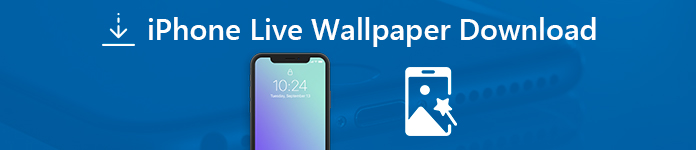
Que vous deviez les télécharger sur votre iPhone ou sur un ordinateur, cet article décrit les méthodes permettant de télécharger les fichiers en quelques clics. En outre, vous pouvez également obtenir les applications à télécharger live wallpaper pour votre iPhone.
- Partie 1: Comment télécharger Live Wallpaper Online sur iPhone
- Partie 2: Comment télécharger Live Wallpaper pour iPhone depuis un ordinateur
- Partie 3: Comment télécharger Live Wallpaper sur iPhone via une application
Partie 1: Comment télécharger Live Wallpaper Online sur iPhone
Il suffit de télécharger le fond d’écran en direct pour iPhone via Safari ou d’autres navigateurs Web. Une fois que vous avez téléchargé les fonds d'écran animés sur iPhone, vous pouvez définir le fond d'écran animé pour iPhone XS / X / 8 / 7 en conséquence.
Comment télécharger Live Wallpaper Online sur iPhone
Étape 1Accédez au site de téléchargement en ligne de Safari ou de Chrome, parcourez et recherchez le fond d’écran Iron Man ou le fond d’écran Batman. Sélectionnez le thème que vous souhaitez télécharger.
Étape 2Sélectionnez simplement le fond d'écran animé souhaité dans la liste soigneusement sélectionnée. Il existe différentes résolutions pour iPhone 15/14/13/12/11, telles que 1920×1080, iPhone 5/6/7/8/X/XS, Full HD et uHQ.
Étape 3Vous pouvez cliquer sur l'option "Regarder l'image en pleine résolution" et prévisualiser le fond d'écran en direct sur l'iPhone. Après cela, appuyez sur l'option rouge "Télécharger" pour télécharger le fond d'écran en direct sur iPhone.
Ne manquez pas ce post pour télécharger des fonds d'écran animés sur Android ici.

Comment créer un fond d'écran animé pour iPhone 17/16/15/14/13/12/11
Étape 1Lancez votre iPhone et accédez à l'application "Paramètres", faites défiler vers le bas et choisissez l'option "Fond d'écran", qui vous permet de personnaliser le fond d'écran en direct téléchargé pour l'iPhone.
Étape 2Appuyez sur l'option "Choisir un nouveau fond d'écran". Choisissez le fond d'écran en direct téléchargé à partir de la pellicule ou de l'autre emplacement. Appuyez sur la photo pendant deux secondes pour prévisualiser l'animation.
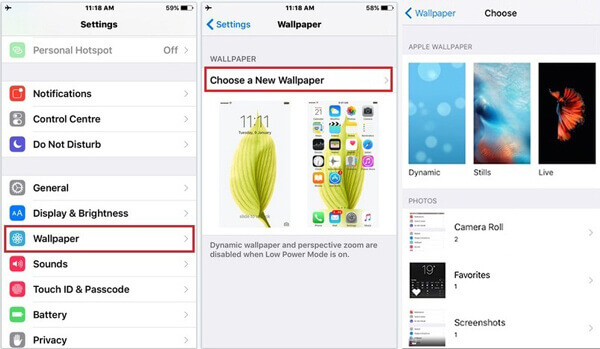
Étape 3Après cela, vous pouvez appuyer sur le bouton "Définir" pour définir le fond d'écran en direct téléchargé de votre iPhone. Choisissez "Définir l'écran de verrouillage", "Définir l'écran d'accueil" ou "Définir les deux" selon vos besoins.
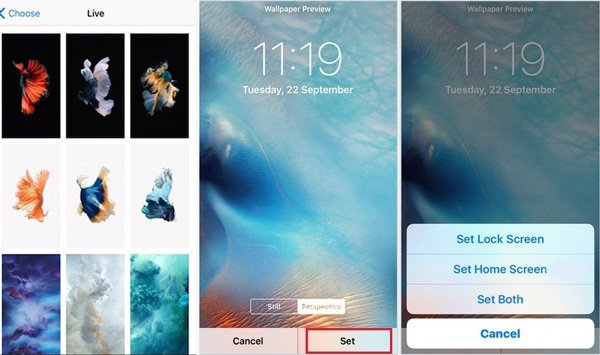
Partie 2: Comment télécharger Live Wallpaper pour iPhone depuis un ordinateur
Lorsque vous devez télécharger plusieurs fonds d'écran animés, ou des fonds d'écran animés de grande taille sur l'iPhone, il devrait être plus pratique de les télécharger sur votre ordinateur. Apeaksoft iPhone Transfer est une option intéressante pour transférer le papier peint en direct téléchargé depuis un ordinateur vers un iPhone.
- Transférez plusieurs fonds d'écran animés d'un ordinateur à un iPhone par lots.
- Gérez les photos, vidéos, fonds d'écran et autres fichiers au sein de l'iPhone.
- Synchronisez les fonds d'écran animés entre différents appareils iOS sans iTunes.
- Compatible avec iPhone 17/16/15/14/13/12/11 avec la dernière version iOS.
Étape 1Téléchargez le fond d'écran animé sur l'ordinateur
Recherchez le fond d'écran en direct souhaité avec n'importe quel navigateur. En raison de la grande compatibilité du navigateur Web et de l'environnement Internet, il est plus pratique de télécharger le papier peint en direct à partir d'un ordinateur.
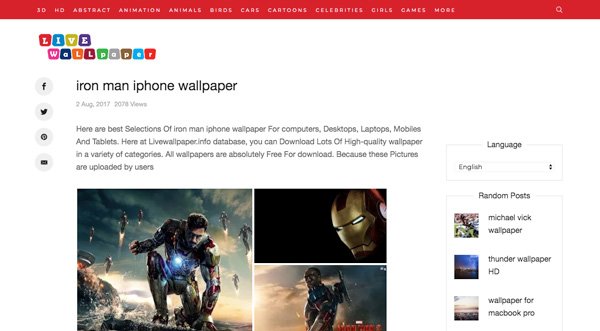
Étape 2Connectez l'iPhone à l'ordinateur via un câble USB
Téléchargez et installez le transfert iPhone, lancez le programme sur votre ordinateur. Après cela, connectez l'iPhone à l'ordinateur via le câble USB d'origine. Le programme est capable de détecter l'iPhone automatiquement.

Étape 3Transférez le fond d'écran animé téléchargé sur l'iPhone
Choisissez le "Photos" et sélectionnez le dossier de destination pour les fonds d'écran. Cliquez sur le bouton "Ajouter" et sélectionnez les fonds d'écran animés téléchargés que vous souhaitez transférer de l'ordinateur vers l'iPhone.

Étape 4Définir le fond d'écran animé téléchargé sur iPhone
Une fois que vous avez transféré les fonds d'écran animés sur iPhone, vous pouvez déconnecter l'iPhone et l'ordinateur. Suivez simplement le même processus pour configurer le fond d'écran en direct sur iPhone en conséquence.
Partie 3: Comment télécharger Live Wallpaper sur iPhone via une application
Bien sûr, vous pouvez également télécharger du papier peint en direct sur l'iPhone avec certaines applications de papier peint. La plupart des fonds d'écran animés sont gratuits, mais si vous devez télécharger les fichiers HD ou 3D, vous devez d'abord vous abonner au service.
Étape 1Téléchargez et installez Live Wallpaper 4K sur votre iPhone. Assurez-vous d'avoir un bon réseau Wi-Fi. La taille de l'application de fond d'écran animé est supérieure à 400MB.
Étape 2Une fois que vous téléchargez l'application, vous pouvez glisser pour sélectionner le fond d'écran en direct souhaité. L’application est capable de télécharger automatiquement l’aperçu en direct pour iPhone sur iPhone.
Étape 3Après cela, vous pouvez cliquer sur le bouton "Enregistrer" pour l'enregistrer sur la pellicule de la caméra iPhone. Vous pouvez suivre le processus similaire pour le définir comme fond d'écran d'accueil ou comme écran de verrouillage.

Conclusion
Pour télécharger des fonds d'écran animés pour iPhone, vous pouvez en apprendre davantage sur les méthodes fréquemment utilisées de 3 dans cet article. Rechercher une image en direct avec le thème souhaité et la télécharger en ligne est la méthode directe. Mais il n’est pas pratique de télécharger le fichier de cette manière. Vous pouvez le télécharger sur un ordinateur et utiliser iPhone Transfer comme solution alternative.




